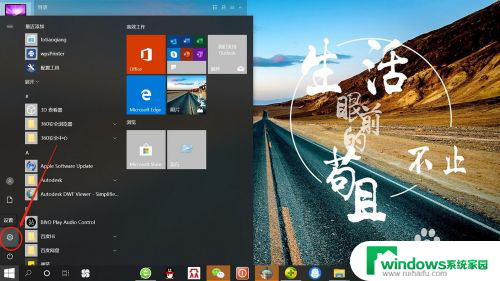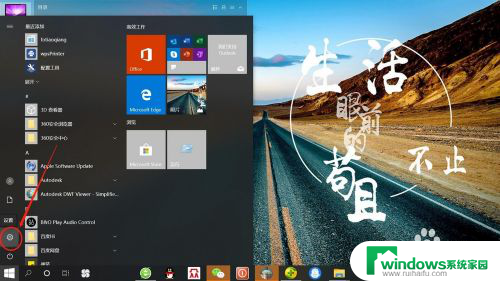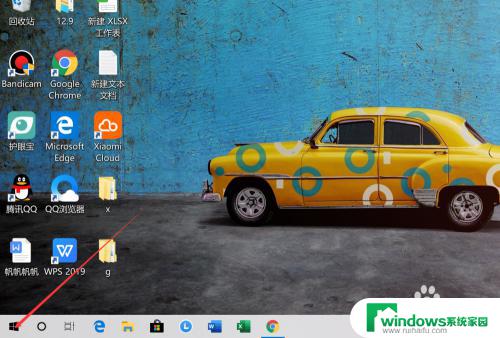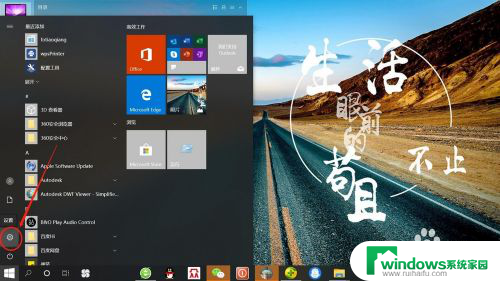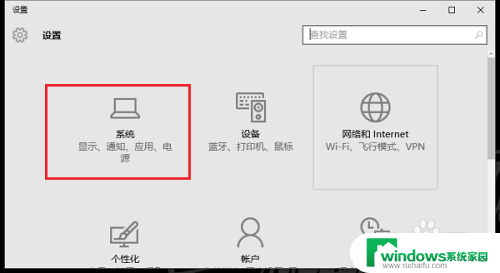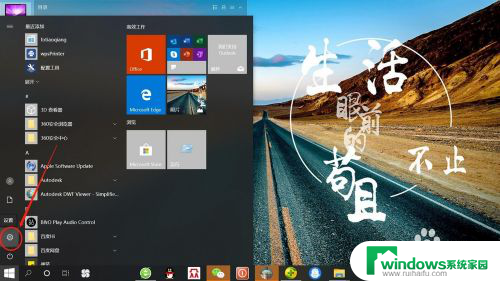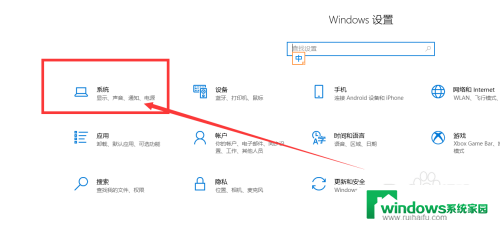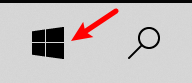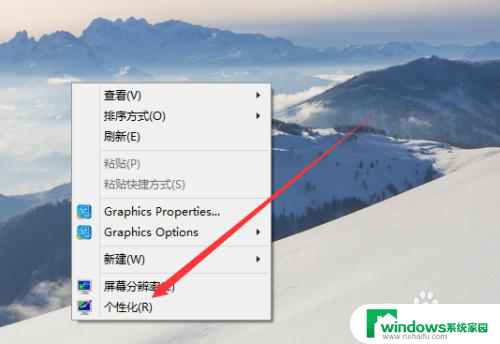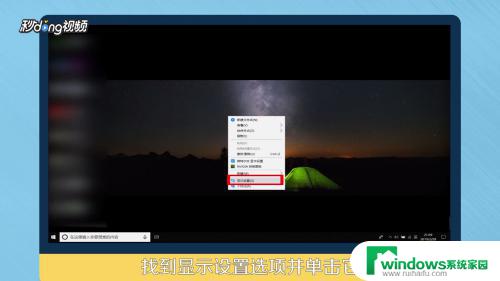屏幕时间管理在哪里设置 win10系统如何设置屏幕显示时间
更新时间:2025-04-06 08:58:18作者:yang
在当今数字化时代,人们的生活离不开电子设备,尤其是电脑,长时间盯着屏幕不仅容易导致眼睛疲劳,还可能影响我们的健康。屏幕时间管理变得至关重要。在Win10系统中,我们可以设置屏幕显示时间来帮助我们更好地控制自己的使用习惯。屏幕时间在哪里设置?Win10系统又如何设置屏幕显示时间呢?让我们一起来探讨一下。
操作方法:
1.点击电脑桌面开始——设置,打开“系统设置”。
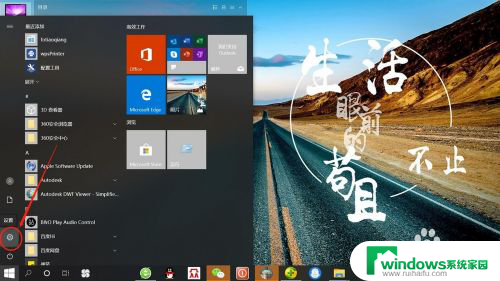
2.在“系统设置”页面,点击“个性化”,打开“个性化设置”。
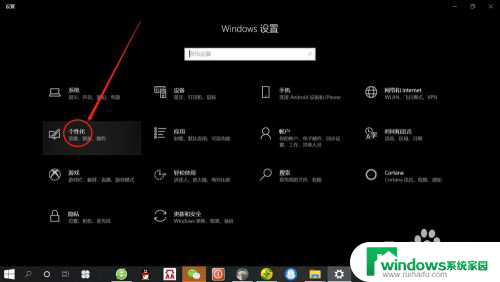
3.在“个性化设置”页面,点击“锁屏界面”,打开“锁屏界面设置”。
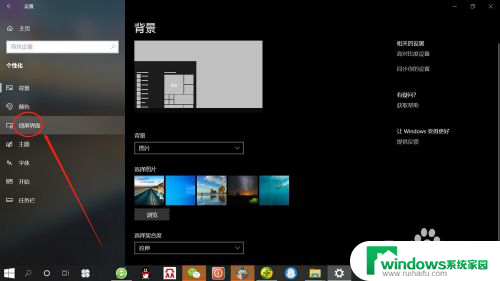
4.在“锁屏界面设置”页面,点击“屏幕超时设置”,打开“屏幕超时设置”。
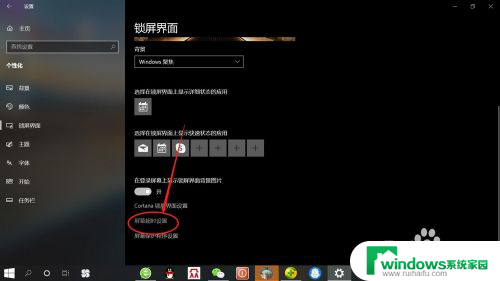
5.在“屏幕超时设置”页面,可分别设置使用电池电源和接通电源情况下屏幕使用时间。根据自己需要设置“时间”,如下图所示。
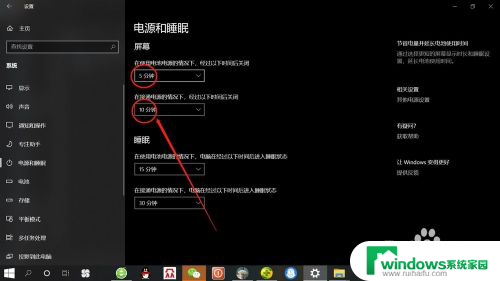
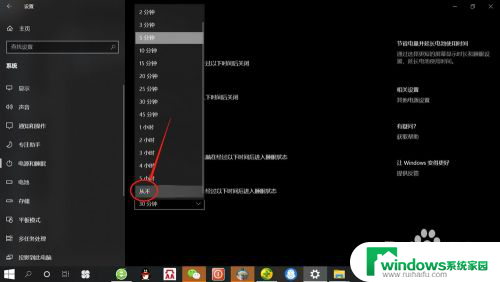
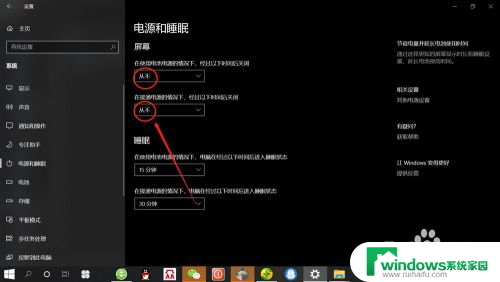
以上就是屏幕时间管理在哪里设置的全部内容,还有不懂得用户就可以根据小编的方法来操作吧,希望能够帮助到大家。